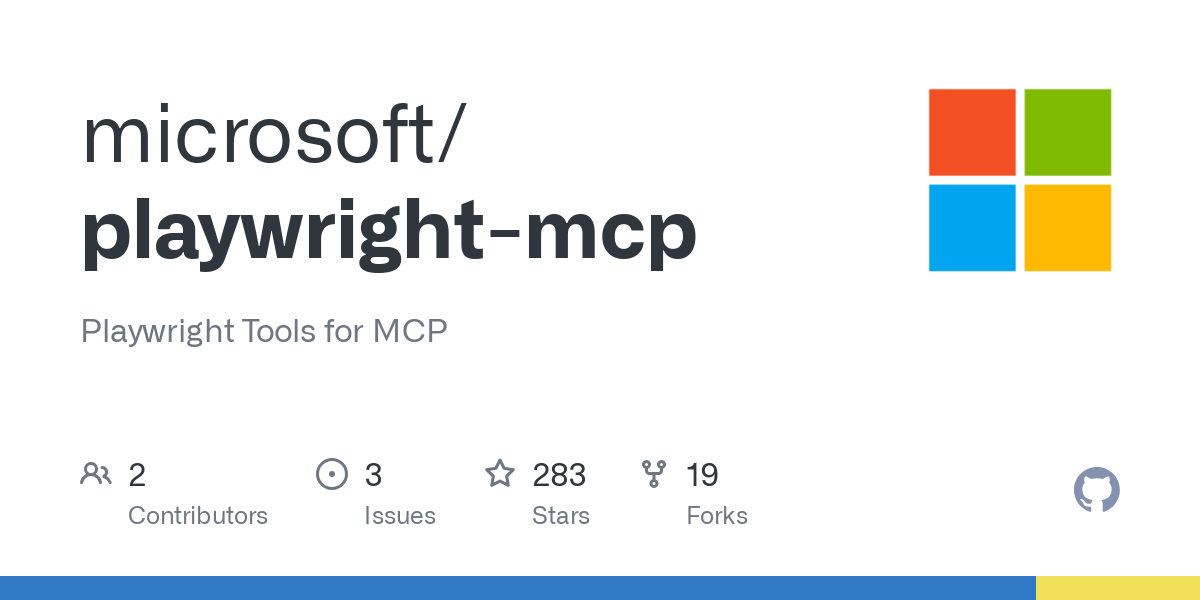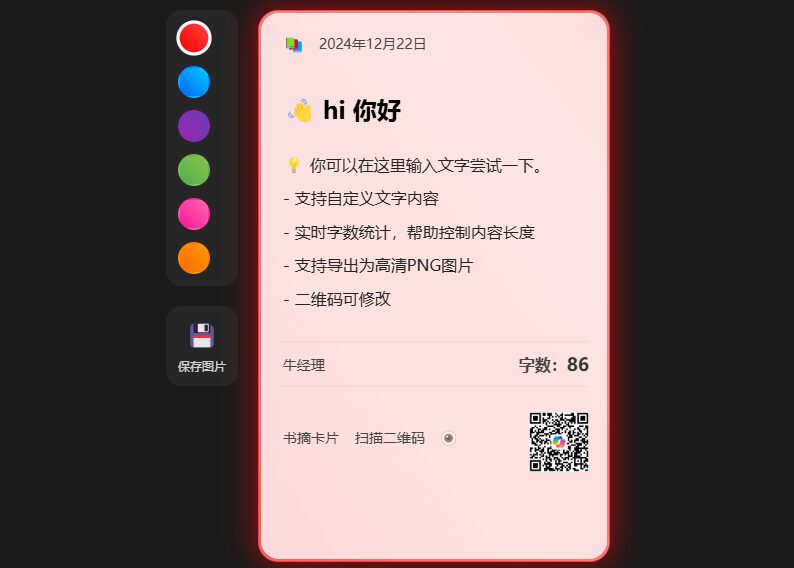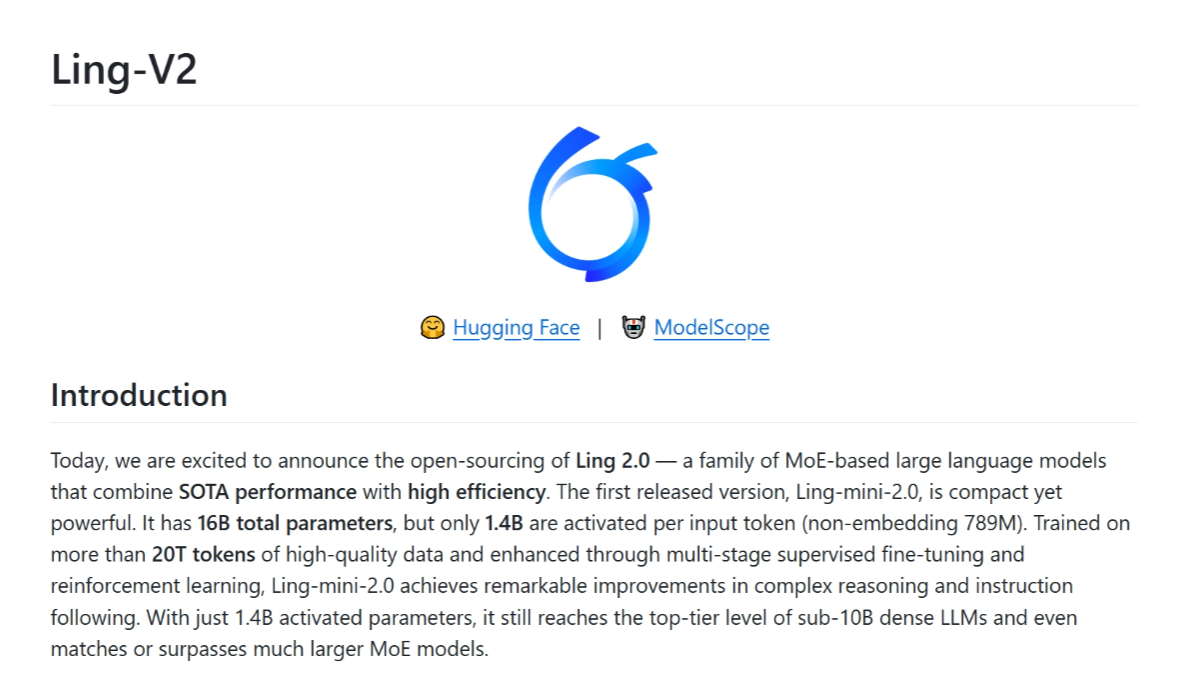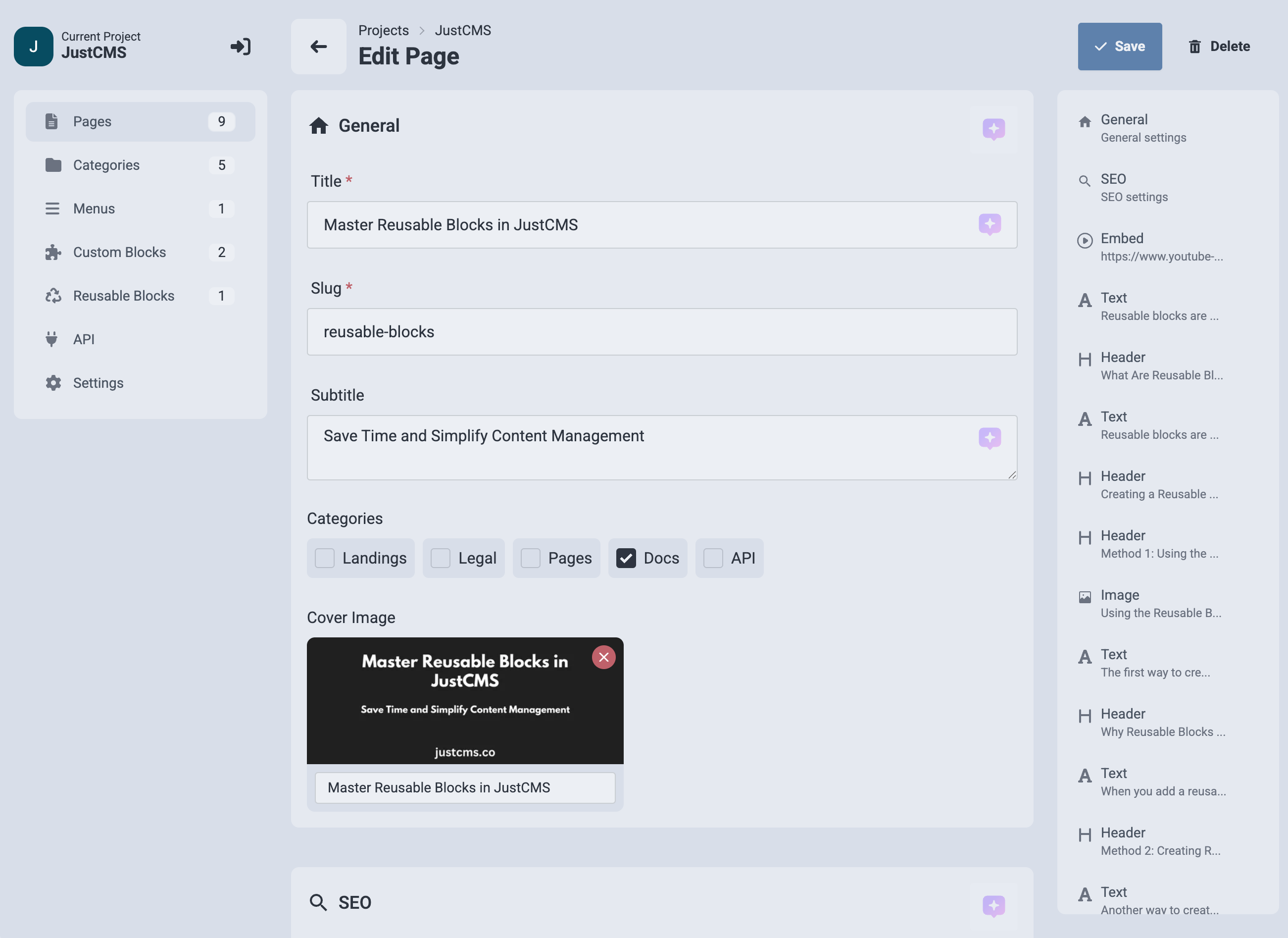Pixcue: la herramienta de IA que restaura fotos antiguas y mejora la calidad de la imagen
Últimos recursos sobre IAPublicado hace 10 meses Círculo de intercambio de inteligencia artificial 41.8K 00
Introducción general
Pixcue es una aplicación de restauración de fotos basada en inteligencia artificial. Ayuda a los usuarios a reparar fotos antiguas o dañadas, mejorar la claridad de la imagen y añadir colores naturales a las fotos en blanco y negro. Gracias a su avanzada tecnología de IA, Pixcue es capaz de convertir fotos borrosas y de baja resolución en imágenes de alta definición, haciendo que los recuerdos más preciados parezcan nuevos. La aplicación está diseñada para ser sencilla y adecuada para usuarios particulares o aficionados a la fotografía. Pixcue ya está disponible para iOS y Android y puede descargarse en Apple App Store y Google Play Store.
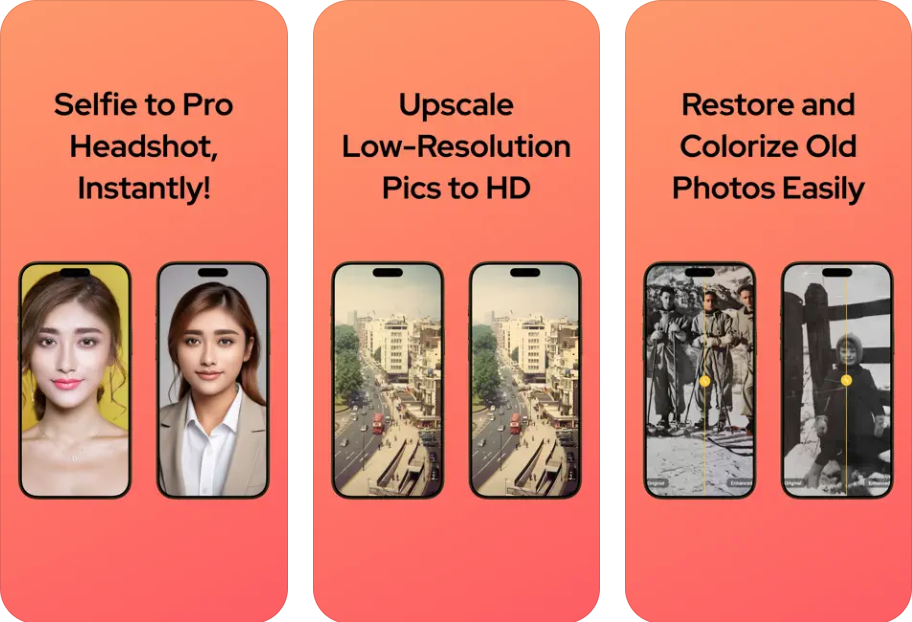
Lista de funciones
- Restauración de fotos: Repare fotos antiguas, arañadas o dañadas para devolverles los detalles y colores originales.
- Mejora de la calidad de imagen: Mejora la claridad y la resolución de tus fotos y convierte las imágenes de baja calidad en HD.
- Colorear fotos en blanco y negro: añade automáticamente colores naturales a las fotos en blanco y negro para devolverles la vida.
- Funcionamiento con un solo clic: Termina rápidamente de procesar las fotos con simples clics y sin pasos complicados.
Utilizar la ayuda
Pixcue es una aplicación móvil compatible con dispositivos iOS y Android. Aquí tienes una guía detallada para ayudar a los usuarios a empezar rápidamente.
Descarga e instalación
Versión iOS
- Abre la App Store en tu dispositivo Apple.
- Busca "Pixcue AI Photo Enhancer" para encontrar la aplicación.
- Haz clic en el botón "Get" para descargar e instalar (app ID 6741418977).
- Una vez finalizada la instalación, haz clic en el icono para abrir Pixcue.
Versión para Android
- Abre la tienda Google Play en tu dispositivo Android.
- Busque "Pixcue" o vaya directamente a https://play.google.com/store/apps/details?id=com.starsoapp.restory&pli=1.
- Haz clic en el botón "Instalar" para descargar e instalar la aplicación.
- Una vez finalizada la instalación, haz clic en el icono para abrir Pixcue.
Registro e inicio de sesión
- Abre Pixcue y selecciona "Registrarse" para crear una nueva cuenta.
- Introduzca una dirección de correo electrónico y una contraseña válidas y haga clic en "Enviar".
- Compruebe su correo electrónico y haga clic en el enlace de verificación para activar su cuenta.
- Vuelva a la aplicación e inicie sesión con su correo electrónico y contraseña.
Restauración de fotografías antiguas
- Después de iniciar sesión, haz clic en el botón "Cargar foto" o "Subir foto".
- Selecciona una foto antigua o dañada del álbum.
- Haz clic en la opción "Restaurar" o "Reparar" y espera a que se procese la IA (normalmente entre unos segundos y un minuto).
- Cuando termine el proceso, previsualiza el efecto. Si estás satisfecho, haz clic en "Guardar" para guardarlo en el álbum.
Calidad de imagen mejorada
- Seleccione la función "Enhance" o "Enhance" en la pantalla principal.
- Sube una foto borrosa o de baja resolución.
- La IA mejora automáticamente la nitidez y el detalle y muestra los resultados al terminar.
- Haz clic en "Guardar" para guardar la versión HD o en "Compartir" para compartirla en otras plataformas.
Colorear fotografías en blanco y negro
- Seleccione la función "Colorear" o "Colorear".
- Sube una foto en blanco y negro.
- La IA analiza la imagen y añade automáticamente colores naturales con un tiempo de procesamiento de unos pocos segundos.
- Después de ver el efecto de coloreado, guárdalo o ajústalo (si se admite el ajuste fino).
advertencia
- Asegúrese de que los dispositivos están conectados en red y de que el procesamiento de la IA depende de la red.
- La restauración puede verse limitada cuando la calidad de la fotografía es demasiado baja o los daños son graves.
- La versión iOS requiere iOS 16.0 o superior, la versión Android está sujeta a Google Play Store.
- Antes de cada procesamiento, se recomienda comprobar la resolución de la foto para garantizar los mejores resultados.
Con estos pasos, los usuarios pueden utilizar Pixcue en dispositivos iOS o Android, que es fácil de manejar y adecuado para principiantes.
escenario de aplicación
- Recuperar la memoria familiar
El usuario encontró una vieja foto en blanco y negro que estaba rayada y borrosa. Tras reparar los arañazos y colorear la foto con Pixcue, la foto quedó nítida y vibrante. - Mejorar el contenido de las redes sociales
Un bloguero subió un selfie de baja calidad, que Pixcue convirtió a HD para resaltar los detalles, y lo publicó para conseguir más likes. - Conservar momentos preciosos
Una foto descolorida de la infancia vuelve a la vida con Pixcue para restaurar el brillo y los detalles.
CONTROL DE CALIDAD
- ¿Hasta qué punto puede Pixcue reparar daños fotográficos?
Pixcue soluciona los arañazos, la decoloración y las fotos ligeramente borrosas, pero es posible que las fotos muy dañadas no se puedan recuperar del todo. - ¿Tengo que pagar?
Pixcue está disponible como prueba gratuita, y algunas funciones premium pueden requerir una suscripción, sujeta a disponibilidad en App Store o Google Play. - ¿Hay alguna diferencia entre las versiones para Android e iOS?
En la actualidad, las funciones básicas de las dos versiones son las mismas, las diferencias específicas deben consultarse en las instrucciones oficiales de actualización.
© declaración de copyright
Derechos de autor del artículo Círculo de intercambio de inteligencia artificial Todos, por favor no reproducir sin permiso.
Artículos relacionados

Sin comentarios...